סרגל השפה דורש לפחות שתי חבילות שפה פעילות
- קבצים פגומים או שגיאות מערכת עלולות לנבוע משורת השפה החסרה ב-Windows 11.
- כדי שסרגל השפה יוצג בשורת המשימות, עליך להפעיל לפחות שתי ערכות שפה במחשב.
- חלופה מעשית לבעיה זו כוללת התאמת הגדרות מסוימות של עורך הרישום.

איקסהתקן על ידי לחיצה על ההורדה. קוֹבֶץ
תקן שגיאות מערכת ההפעלה של Windows 11 עם Fortect:
- הורד את Fortect והתקן אותו במחשב שלך
- הפעל את הכלי ו התחל לסרוק כדי למצוא קבצים שבורים שגורמים ל. בעיות.
- לחץ לחיצה ימנית על התחל תיקון כדי לתקן בעיות המשפיעות על אבטחת המחשב שלך ו. ביצועים.
האם נתקלת לאחרונה בסרגל שפה חסר ב- Windows 11? נראה שזו בעיה משתוללת בקרב רוב משתמשי Windows 11. חבילות שפה כלולים ב-Windows כדי להקל על משתמשים העוסקים בשפות זרות.
לפיכך, הפעלת יותר מחבילה אחת תפעיל את סרגל השפה בשורת המשימות. עם זאת, זה לא היה המקרה עבור חלק מהמשתמשים שדיווחו על פסי שפה חסרים ב-Windows 11 שלהם.
מה זה אומר שסרגל השפה חסר ב-Windows 11?
כפי שצוין קודם לכן, סרגל השפה מתבקש רק כאשר יותר מחבילת שפה אחת פעילות במערכת ההפעלה Windows.
סרגל שפה חסר מעיד לעתים קרובות על בעיה בהתקנה ובהגדרות של מספר שפות במכשיר שלך. כמו כן, זה ימנע ממך לעבור בין מקלדות כרצונך.
מדוע סרגל השפה נעלם?
סרגל השפה יכול להיות חסר ב-Windows 11 אם שפה אחת מתווספת כשפת קלט. סיבות נוספות הן:
- קבצים פגומים/שגיאות מערכת: קבצים פגומים בכונן הקשיח עלולים להשפיע על הגדרות המחשב ולגרום לבעיות בסרגל השפה של Windows 11. אל תהססו ללמוד כיצד לתקן ולשחזר קבצי מערכת פגומים.
- בעיות עם עדכוני Windows: סרגל שפה חסר היא אחת מהשגיאות המרובות שעלולות להתרחש כאשר Windows מיושן.
- הגדרות שגויות: בעיה זו מתרחשת לעתים קרובות אם הסתרת בטעות את סרגל השפה ב-Windows 11.
המאמר שלנו על תיקון ה שפת המקלדת משתנה אוטומטית ב-Windows 11 יש גם סיבות אחרות לבעיות בסרגל השפה.
כיצד אנו בודקים, בודקים ומדרגים?
עבדנו ב-6 החודשים האחרונים על בניית מערכת סקירה חדשה על האופן שבו אנו מייצרים תוכן. בעזרתו, עשינו מחדש את רוב המאמרים שלנו כדי לספק מומחיות מעשית על המדריכים שהכנו.
לפרטים נוספים ניתן לקרוא כיצד אנו בודקים, סוקרים ומדרגים ב-WindowsReport.
מה אוכל לעשות אם סרגל השפה חסר ב-Windows 11?
שקול לבצע את הבדיקות האלה לפני שתנסה אפשרויות אחרות לפתרון בעיות מרכזיות:
- השתמש במקשי קיצור כדי לשנות את השפה אם המחשב שלך תומך בה: Alt + שמאל מִשׁמֶרֶת.
- הפעל מחדש את המחשב כדי לראות אם הבעיה נמשכת.
אם עדיין אינך יכול לראות את סרגל השפה או שאינך יכול לשנות את השפה, החל את הפתרונות שלנו למטה כדי לפתור את הבעיה.
1. הסר והוסף שוב את ערכת השפה
- ללחוץ חלונות + אני לפתוח הגדרות, פנה אל זמן ושפה מחלונית הניווט ולחץ על שפה ואזור בצד ימין.
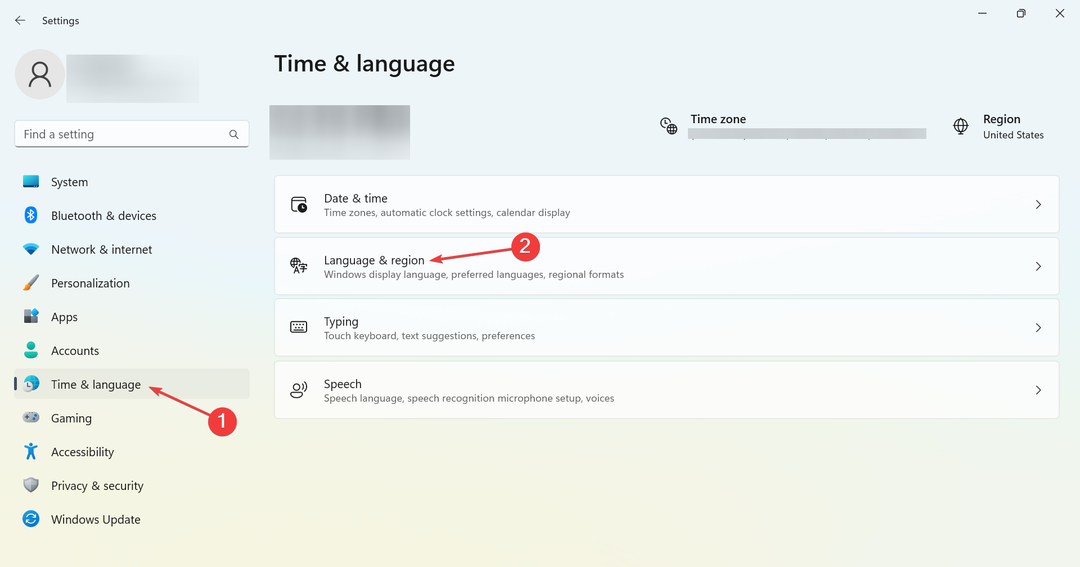
- לחץ על הסמל שליד חבילת השפה האחרת ובחר לְהַסִיר.

- נְקִישָׁה כן כדי לאשר את השינוי.

- כעת, לחץ על הוסף שפה לַחְצָן.

- חפש את ערכת השפה שהסרת קודם לכן, בחר אותה מהרשימה ולחץ על הַבָּא.

- לבסוף, לחץ על להתקין ומחכה לסיום התהליך.

אחד הקוראים שלנו ציין כי הוספה מחדש של ערכת השפה בדרך כלל מתקנת דברים כאשר סרגל השפה חסר ב-Windows 11.
2. עדכן את Windows
- לחץ על הַתחָלָה לחצן ובחר הגדרות אפליקציה.
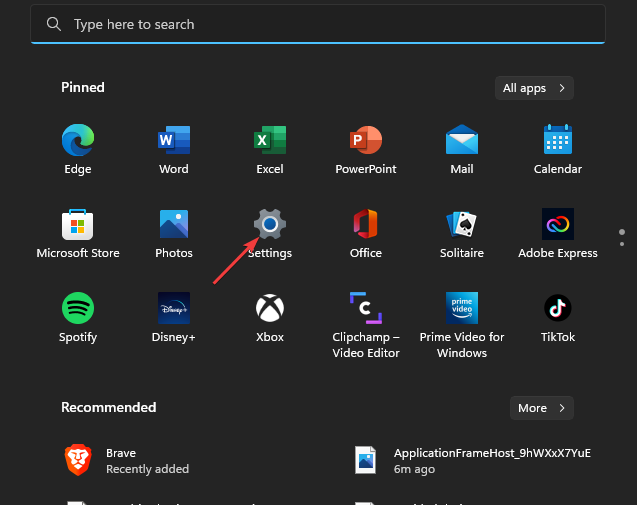
- בחר עדכון חלונות מהחלונית השמאלית ו בדוק עדכונים.

אם יש עדכונים חדשים, Windows יזהה ותוריד אותם באופן אוטומטי. לאחר מכן תוכל לעדכן ולהפעיל מחדש את המכשיר כדי לתקן את בעיית סרגל השפה החסרה.
לעומת זאת, אם Windows Update אינו פועל כהלכה, הגיע הזמן ליישם כמה תיקונים קלים.
3. הפעל את סרגל השפה בהגדרות
- לחץ על הַתחָלָה לחצן ובחר הגדרות אפליקציה.
- נְקִישָׁה זמן ושפה ולחץ הקלדה.

- בחר הגדרות מקלדת מתקדמות.
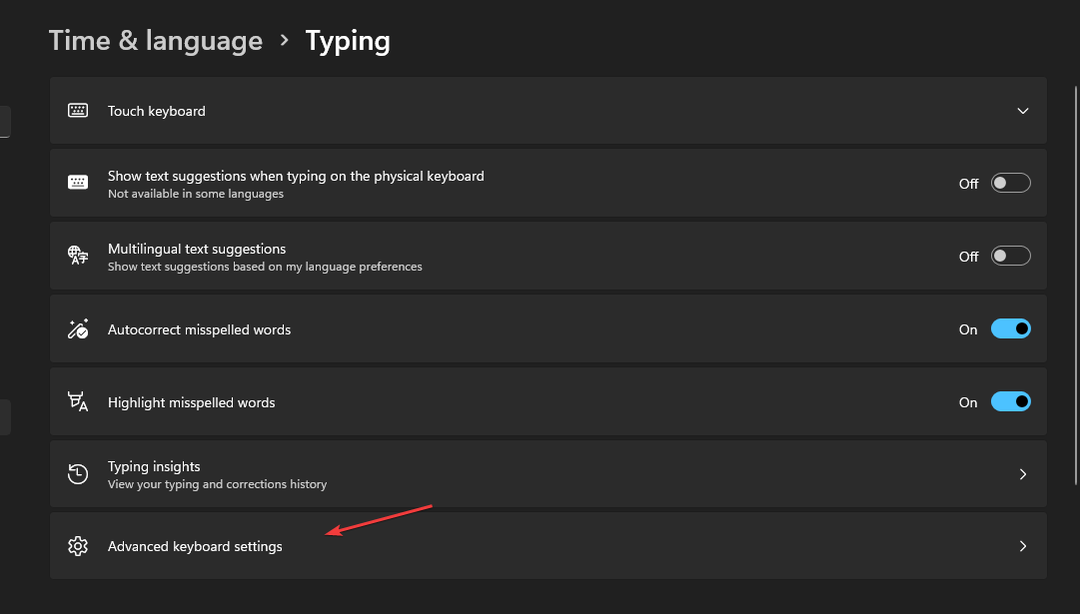
- הרחב את אפשרויות סרגל השפה.

- סמן את התיבה עבור הצג תוויות טקסט בסרגל השפה ו הצג סמלי סרגל שפה נוספים בשורת המשימות.
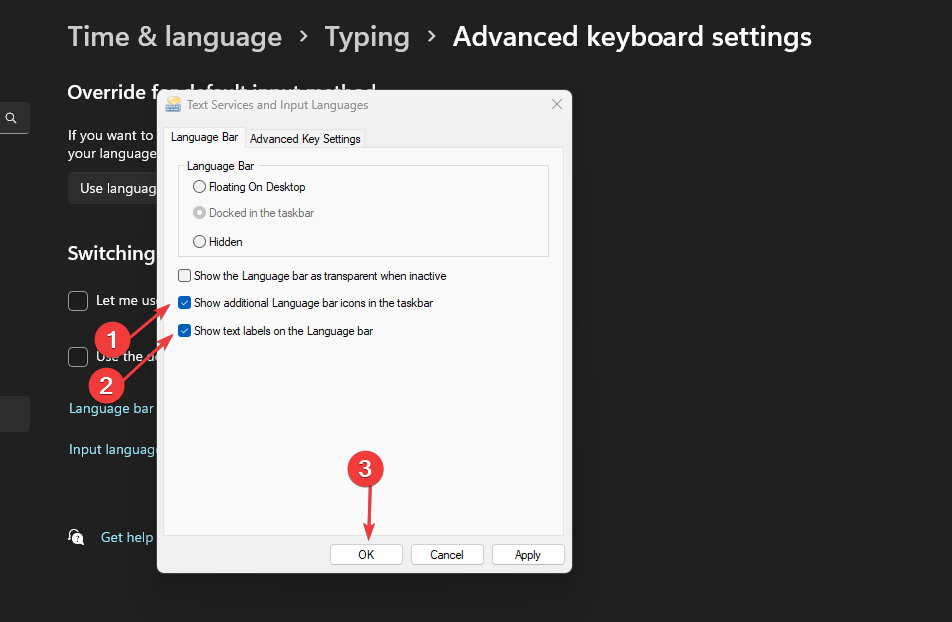
- נְקִישָׁה בסדר כדי לשמור את השינויים.
לאחר שתסיים, ודא אם סרגל השפה עדיין חסר ב-Windows 11. אם זה המקרה, עבור לפתרון הבא.
- דפדפן ה-AI של Opera, Aria מקבל 5 תכונות מרגשות חדשות
- תיקון: הגנת חבלה לא מופעלת ב-Windows 11
- מצגות פרטיות של תוכן רגיש עשויות לבוא כתכונה ב-Windows
- כיצד להחליף משתמשים בקלות ב-Windows 10
4. שנה את הגדרות עורך הרישום
- הקש על חלונות + ר מקשים להפעלת ה לָרוּץ תיבת דיאלוג, קלט regedit, ולחץ בסדר או לחץ להיכנס.

- העתק והדבק נתיב זה כדי לנווט ולחץ להיכנס:
HKEY_CURRENT_USER\SOFTWARE\Microsoft\CTF\LangBar
- לחץ פעמיים על DWORD ShowStatus ולערוך נתוני ערך ל4.
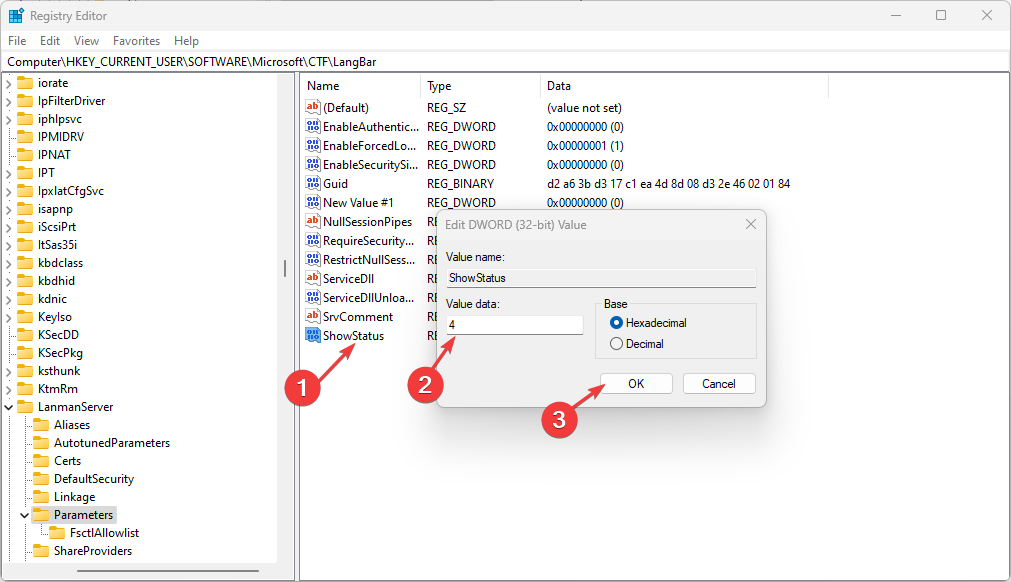
- נְקִישָׁה בסדר כדי לשמור שינויים ולהפעיל מחדש את המחשב.
יש חשיבות עליונה לעקוב אחר שיטה זו בקפדנות כדי להחזיר את סרגל השפה החסר ב- Windows 11. שינוי שגוי של עורך הרישום עלול להוביל לבעיה רצינית עבור המחשב האישי.
אנו ממליצים לבצע גיבוי של הרישום, אך אם אתה נתקל בבעיה, הנה המדריך שלנו כיצד לבצע שחזר את הרישום ללא גיבוי.
5. השתמש בשורת הפקודה
- לחץ על הַתחָלָה כפתור, קלט cmd, ולחץ על הפעל כמנהל.

- הזן את הדברים הבאים ולחץ להיכנס:
sfc/scannow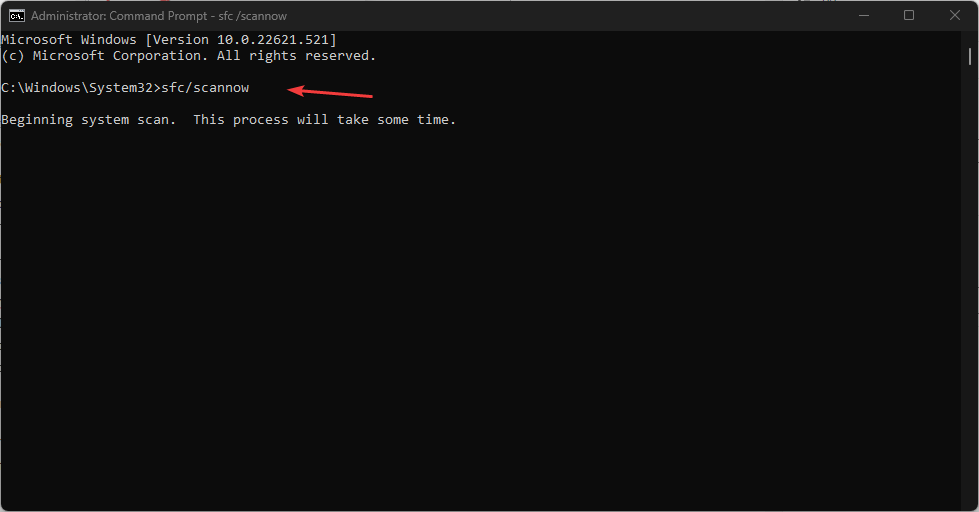
- לאחר מכן, הפעל את הפעולות הבאות ולחץ להיכנס:
CHKDSK/f/r
- ללחוץ י ופגע להיכנס.

- לבסוף, הפעל מחדש את המחשב.
תהליך זה יסרוק וגם יבצע בדיקת דיסק עבור המחשב האישי שלך במהלך תהליך האתחול מחדש.
כפי שצוין קודם לכן, קבצים פגומים עלולים לגרום ל-Windows 11 להחמיץ את שורת השפה. לפיכך, תהליך זה יזהה את הקבצים הפגומים המשפיעים על המחשב האישי.
6. הפעל את Ctfmon.exe
- לחץ על הַתחָלָה כפתור וקלט ctfmon, ואז לחץ על הפעל כמנהל בצד ימין.
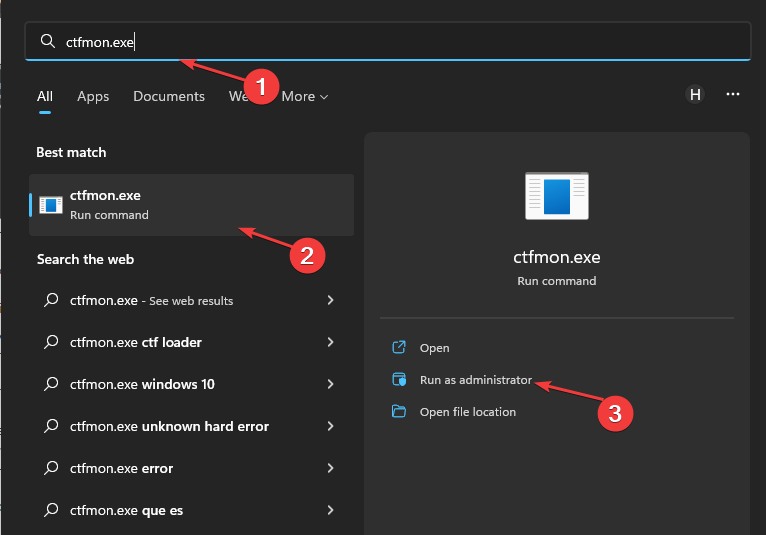
- בחר כן לתת רשות.
- הפעל מחדש את המחשב.
אלו התיקונים הטובים ביותר לפתרון הבעיה החסרה בסרגל השפה של Windows 11. אנו מקווים שהצלחת להפעיל מחדש את סרגל השפה. חיוני לעקוב אחר השלבים המפורטים כדי לקבל את התוצאות הטובות ביותר.
חוץ מזה, אתה יכול לגלות מה לעשות אם אתה אין אפשרות להסיר את שפת המקלדת ב-Windows. לבסוף, בדוק כיצד לעשות זאת הסר את פריסת המקלדת ב-Windows 11 אם אתה מתמודד עם בעיות כלשהן.
אם יש לך שאלות אחרות או מכיר שיטה שאינה מופיעה כאן, פשוט הגיבו בסעיף למטה.


